Vilket bättre sätt att avsluta vår månad med vårrengöring än med den oerhörda uppgiften att städa och organisera ditt spännande iTunes-musikbibliotek. Du kanske har börjat med de bästa avsikterna, men genom åren har metadata kommit bort från dig. Eller kanske var du en röra till att börja med och drog din älskade samling för enkelheten och lättheten av en strömmande tjänst som Pandora, Rdio eller Spotify. Om du tar lite tid att kämpa med data bakom dina filer i iTunes, kan du återupptäcka storheten hos din underutnyttjade eller övergivna musiksamling. Så, låt oss damma av iTunes och komma in där och städa upp ditt bibliotek.
Metadata är din vän
Varje spår i iTunes har data bakom det som hjälper iTunes katalogen det, från uppenbar spår, artist och albuminformation till år, spårnummer och genre. Noggrannheten i ett spårets metadata beror på hur du importerade spåret till iTunes. Att tweak metadata för ett spår eller, ännu bättre, ett helt album, högerklicka på ett spår eller album och välj Få info. På fliken Info hittar du olika fält att redigera.
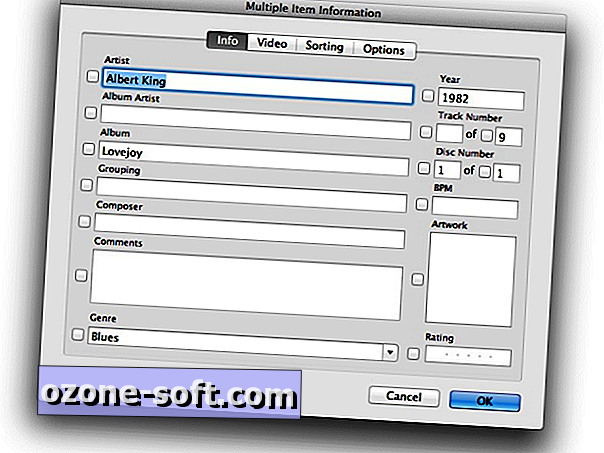
Jag är en stor fan av shuffling låtar via genre (jazz shuffle under middagen, reggae shuffle på söndag morgon, en blues shuffle nästan vilken tid på dagen), så jag håller koll på hur ett album kategoriseras i detta avseende. Till exempel, vissa album som jag uppfattar som reggae kategoriseras som World, så jag kommer att ändra dem till Reggae för min reggae-genre-shuffling njutning.
Genrer i iTunes väljs via en rullgardinsmeny och många liknar varandra. Jag lyssnar inte på tillräckligt med alternativ och punkmusik för att få en genre för Alternativ och en annan för Alternativ och Punk. Så när jag importerar ett album och iTunes klassificerar det som alternativ och punk, ändrar jag det till alternativ. Ju bättre för min Alternativa genre shuffle. Samma för valet Electronic, Electronica, Electronica / Dance genre och Country and Country & Folk genrer.
Hitta saknas albumkonst
Jag har funnit att iTunes är ganska bra på att ta tag i albumkonst; det hittade konst för de flesta album jag har importerat till iTunes under årens lopp, varav de flesta var från cd-skivor. För de album som iTunes misslyckades med att hitta konst för, har du två alternativ.
Alternativ 1: Låt iTunes se igen
Högerklicka på ett album som saknar konst och välj Få Album Artwork. Enligt min erfarenhet är iTunes framgångsrikt att hitta konstverk för mer vanliga utgåvor och tillfälligt överraskar mig genom att hitta mer obskyra album, så det är värt en snabb kontroll innan du går vidare till metod 2. Och det tar inte iTunes länge att söka efter konst - bara ett par sekunder, oavsett om det finner det eller inte.
Alternativ 2: DIY
Om iTunes inte kommer upp med någonting kan du lägga till din egen konst. Hitta konsten med hjälp av Google eller sökmotorn efter eget val. Öppna bilden i din webbläsare och håll fönstret öppet bredvid iTunes. I iTunes, klicka på albumet som behöver denna konst och välj Få info. På fliken Info blir en tom låda för Artwork. Dra bara bilden från din webbläsare till den här rutan. Om det inte går att dra, kan du spara bilden på skrivbordet och dubbelklicka sedan på den tomma textrutan för att välja en lokal fil.
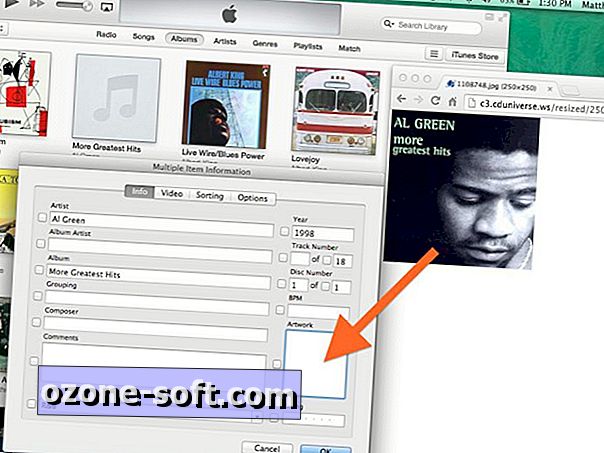
Visa och ta bort dubbletter
Om ditt musikbibliotek är stort, är oddsen bra, du har några dubbletter där inne. iTunes gör det relativt enkelt att fräsa sådan redundans, men Apple har flyttat den i iTunes 11 från den plats där du kanske har hittat den i tidigare iterationer av iTunes. Välj Visa> Visa dubbletter i menyraden.
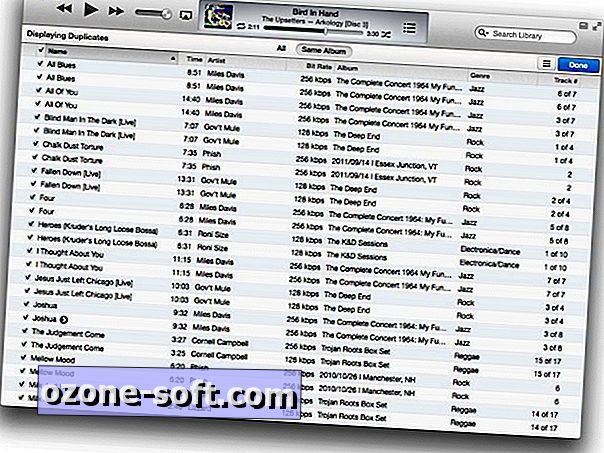
Från den här listan kan du se alla dubbletter, som visar samma låt oavsett vilket album det är på. Eller du kan klicka på Samma album högst upp i listan för att bara visa dubbletter från - du gissade det - samma album. Innan du tar bort en dubblett, var noga med att du lägger till Bit Rate som ett av filteralternativen. På det här sättet, om två dubbletter har olika bithastigheter, kan du ta bort de mindre av de två.
Känn dina kompileringar
Jag har ett antal reggae-kompileringar, vilket väsentligt lägger till min reggae-genre-shuffle, men alla dessa artister med bara en låt eller två till deras namn i min samling klämmer fast på mitt bibliotek och gör det svårt att bläddra efter artist. Lyckligtvis finns det ett sätt att städa upp konstnärslistan utan att behöva ändra artistens metadata för varje spår i en kompilering till något felaktigt eller oklart.
Högerklicka på ett album och välj Få info. På fliken Alternativ väljer du Ja för "Del av en kompilering".
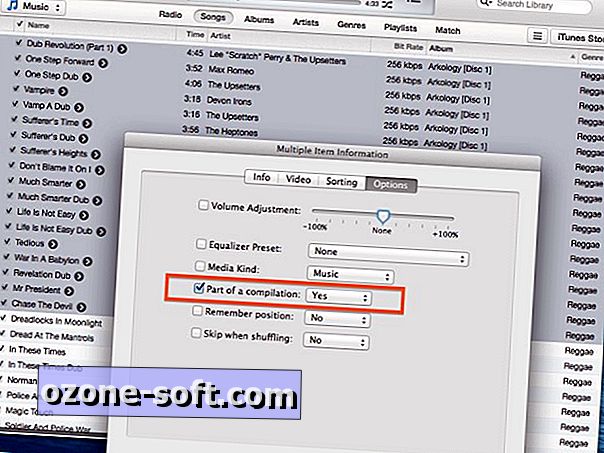
Jag har funnit att iTunes ibland behandlar varje spår av en kompilering som eget album, vilket sprider varje spår i hela albumvyn eftersom det är organiserat av artistnamn. I sådana fall går du bara till Song-vyen, beställer listan efter album och markerar alla albumets album så att du kan markera dem samtidigt som en del av en kompilering.
För en låt i ett album som är markerat som en kompilering, kommer inte konstnären att visas i artistervyn i iTunes. Och du hittar ett kompileringsobjekt längst upp i listan över konstnärer för enkel åtkomst till alla dina kompileringsalbum.
Redaktörens anteckning: Det är vårstädningstid! Veckans femte tema: det finns inget tema. Det är en bonusvecka. Kolla tillbaka denna vecka till onsdag för vårrengöringstips om olika ämnen.













Lämna Din Kommentar